方法一、安装到本系统
此方法是将通用PE工具箱安装到本系统中,重启电脑后,在电脑选择界面会出现”通用PE工具箱“选项,通过此选项即可进入WINPE系统。
一、准备
1.通用PE工具箱:可以到官网下载最新的通用PE工具箱。
二、操作

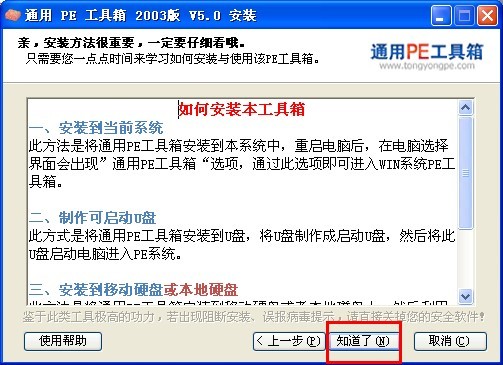
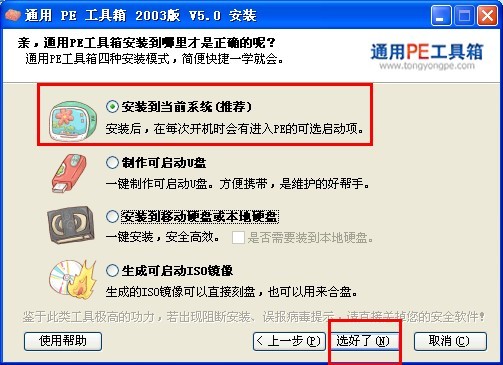
在这一步,你可以根据自己的需要进行设置,也可以选择默认,如图:
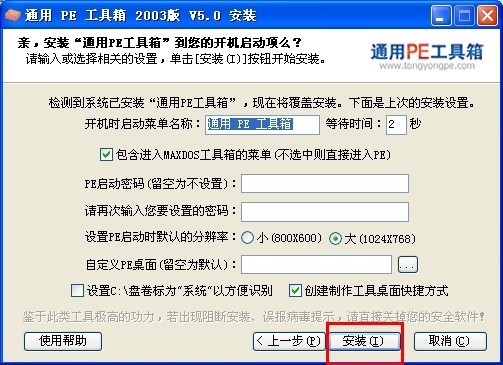
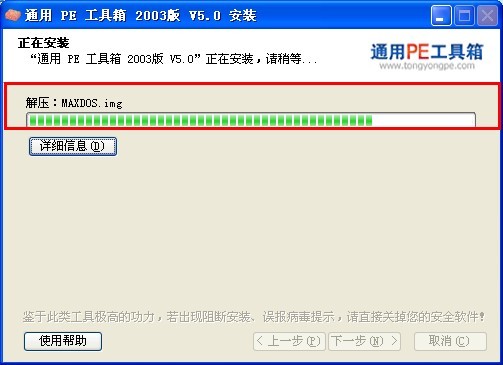
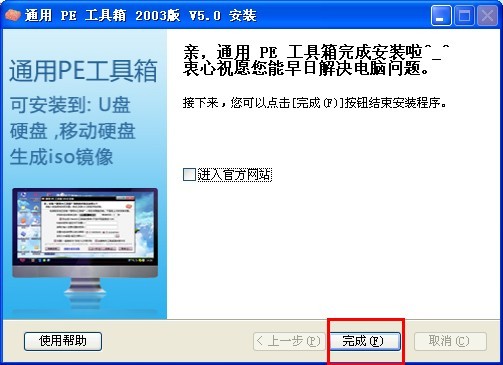
方法二、制作启动U盘
此方式是将通用PE工具箱安装到U盘,将U盘制作成启动U盘,然后将此U盘启动电脑进入PE系统。
一、准备
1.通用PE工具箱:可以到官网下载最新的通用PE工具箱。
2.U盘一个。
二、操作
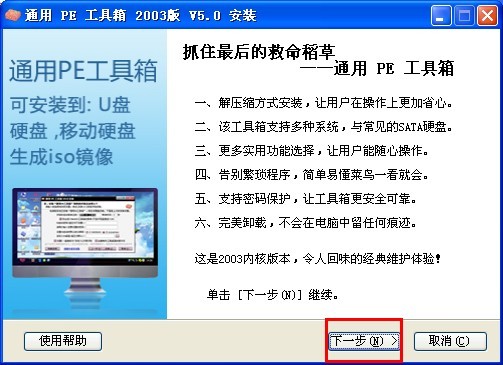
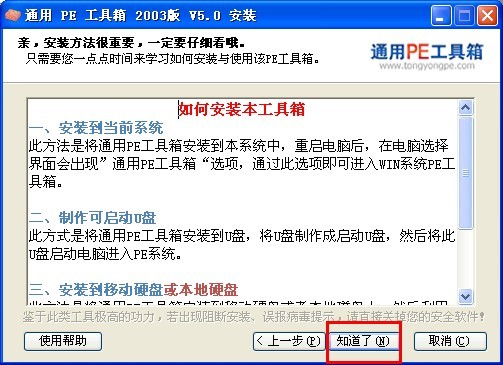
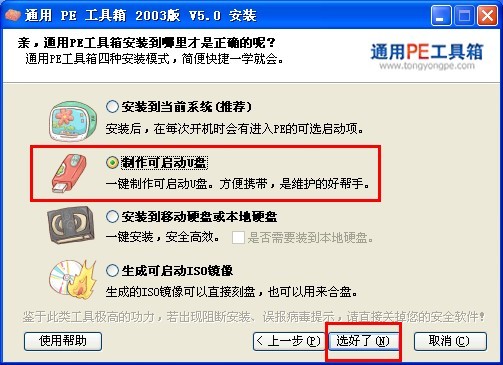
在这一步,可以进行设置,也可以默认安装,如图:
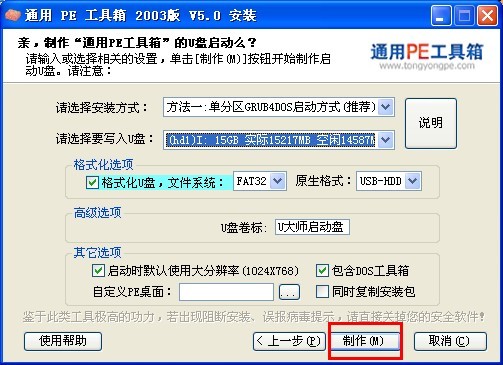

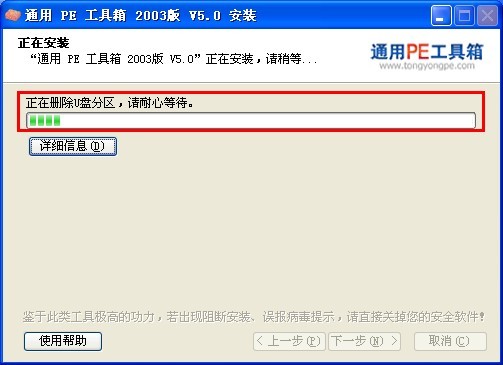
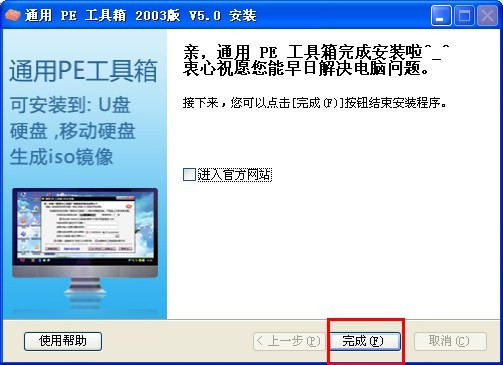
方法三、安装到移动硬盘或本地磁盘
此方法是将通用PE工具箱安装到移动硬盘或者本地磁盘上,然后利用移动硬盘启动电脑进入WINPE系统。
一、准备
1.通用PE工具箱:可以到官网下载最新的通用PE工具箱。
2.一个移动硬盘。
二、操作
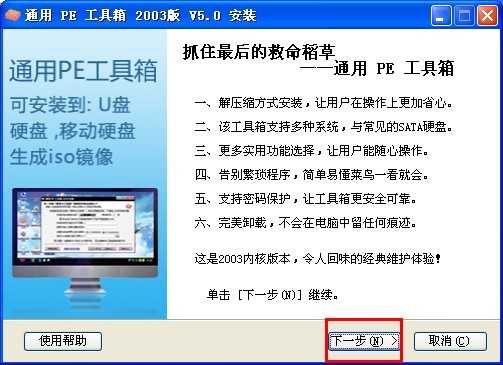
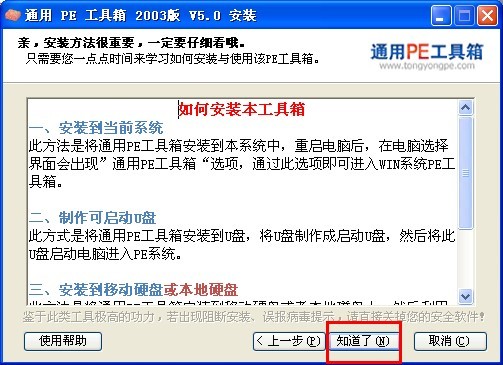
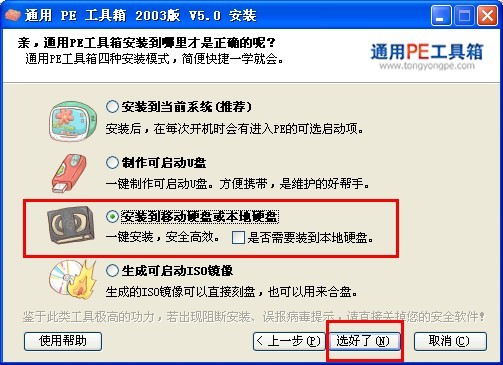
这一步,既可以选择默认安装,也可以进行设置,如图:

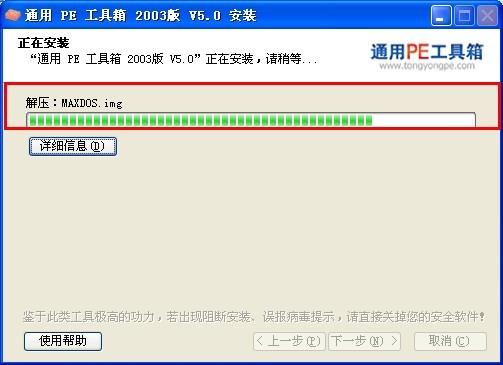
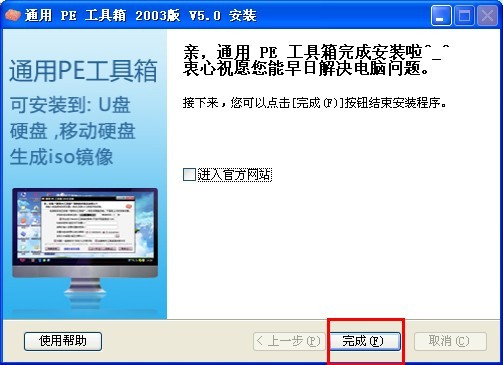
方法四、生成可启动ISO镜像文件
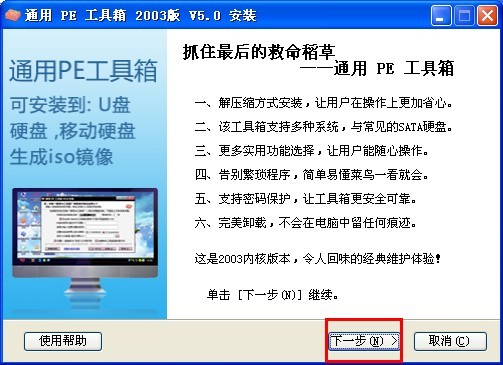
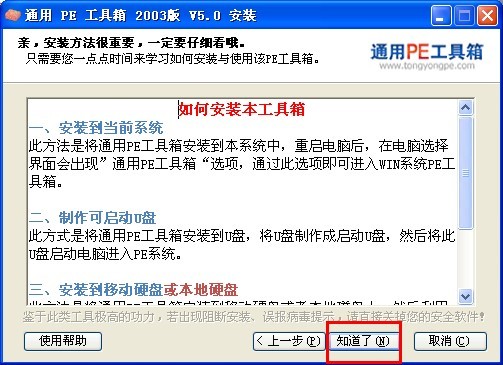
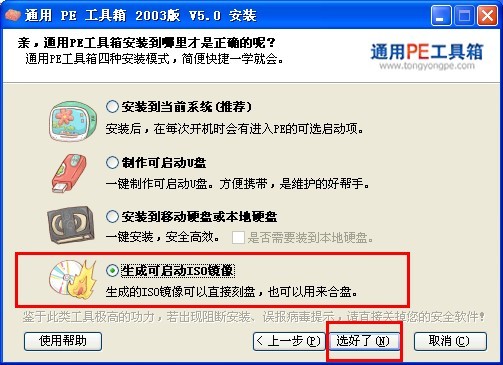
这一步,可以自行设置相关信息,也可以默认,如图:
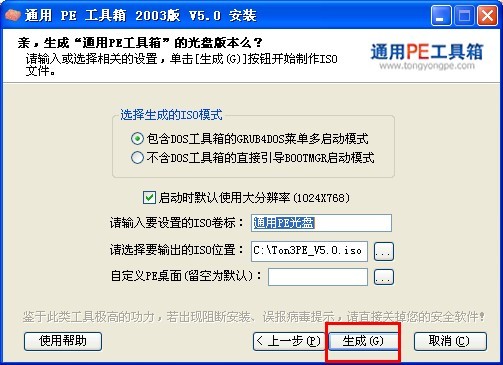
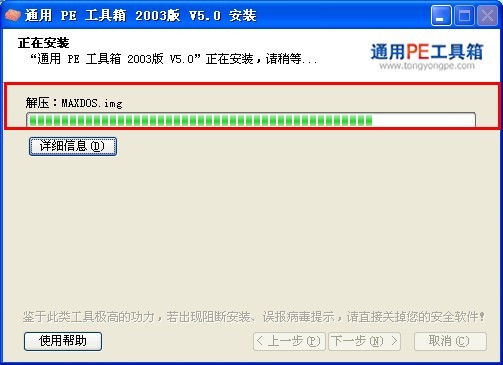
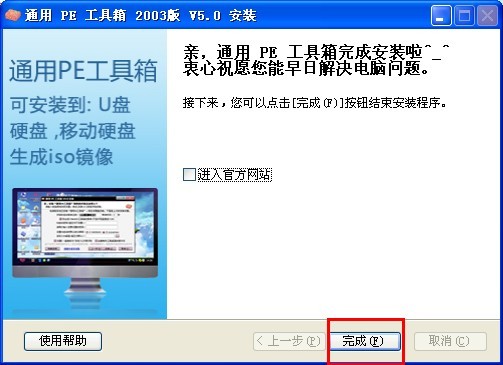
相关文章